Outlook le permite personalizar la firma que aparece en la parte inferior de cada correo electrónico que envíe. Aquí le mostramos cómo agregar o cambiar su firma de correo electrónico en Outlook.
Cómo agregar una firma en Outlook
para crear una nueva firma de correo electrónico, abra un nuevo mensaje de correo electrónico.
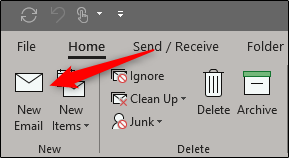
aparecerá Una nueva ventana, y usted estará en la ficha Mensaje. Busque en el grupo incluir y seleccione firma.,

Las Firmas y artículos de Papelería ventana aparecerá. En el grupo Seleccionar firma para editar, seleccione Nuevo.

sin Embargo, aparecerá otra ventana. Aquí, ingrese el nombre que desea dar a su firma, luego seleccione Aceptar.

ahora estará de vuelta en la ventana de firmas y papelería. Aquí es donde crearás la firma. Puede incluir texto, imágenes y enlaces, y formatearlos a su gusto.,
Su firma de correo electrónico es esencialmente su tarjeta de visita electrónica, así que asegúrese de darle un atractivo profesional.
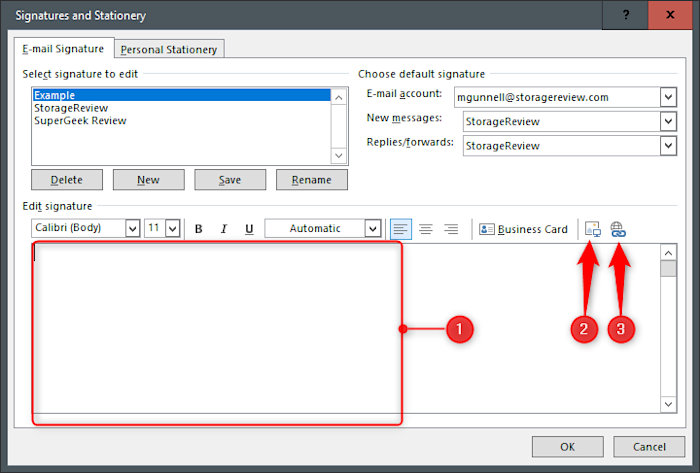
a continuación, en Elegir firma predeterminada, especifique con qué cuenta de correo electrónico se utilizará esta firma. Si tiene más de una firma guardada, también puede seleccionar qué firma usar para mensajes nuevos frente a respuestas y reenvíos. Cuando esté listo, seleccione Aceptar para guardar su firma.,

Nota: Esta firma no se aplicará al mensaje de correo electrónico que abrió previamente para crear la nueva firma. Cree un nuevo mensaje para ver que los cambios surten efecto.
hacer cambios en tu firma es tan simple como crear una nueva desde cero. Simplemente siga los pasos anteriores, seleccione la firma que desea cambiar y, a continuación, realice las ediciones adecuadas en el editor.
¿quieres más consejos como este? Consulte nuestra descripción general de Outlook para obtener actualizaciones, consejos e integraciones.
















Deja una respuesta